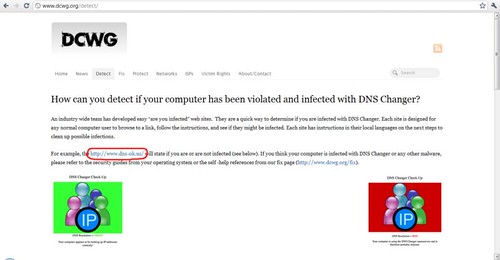Ini peringatan buat orang-orang yang suka pamer atau terlalu banyak berbagi dalam jejaring sosial.
Seperti dikutip dari The Verge, Selasa, 29 Mei 2012, sekawanan perampok menyatroni sebuah rumah di Australia setelah seorang remaja mengunggah foto yang menampilkan setumpuk uang ke akun Facebook-nya.
Awalnya, gadis berumur 17 tahun yang tidak disebutkan identitasnya tersebut datang ke rumah neneknya di Sidney untuk membantu menghitung tabungan hasil pensiun sang nenek yang disimpan dalam bentuk tunai.
Di sela kesibukan itu, remaja tersebut sempat mengunggah foto tumpukan uang ke Facebook pada pukul empat sore.
Pada pukul 11.30 malam di hari yang sama, dua perampok bermasker mendatangi rumah ibunya di Bundanoon, sebelah tenggara Australia, yang terletak 120 kilometer dari Sidney.
Para perampok bersenjata pisau dan pemukul baseball tersebut kemudian meminta uang yang mereka lihat di foto gadis tersebut. Setelah membuktikan perkataan si ibu bahwa anaknya tidak berada di sana, para perampok kemudian mengambil sejumlah uang dan harta dari rumah tersebut.
Dalam laporannya, Kepolisian New South Wales yang menangani kasus ini mengeluarkan peringatan agar pengguna media sosial waspada dalam mengunggah foto maupun informasi pribadi ke akunnya.
Di lain pihak, keberadaan sosial media tampaknya memang menjadi sumber informasi baru bagi para kriminal sebelum menjalankan aksinya.
Dari hasil wawancara Confused.com terhadap 50 pelaku pencurian di Inggris Raya, 78 persen dari mereka mengaku mengumpulkan informasi dari posting-an yang dikirim pemilik properti yang mereka incar.
di kutib dari yahoo